(初投稿日 2022-04-30)

Blenderでキャラを作っても、それでアニメーションを作るのは難しそうだと思っていたら、Adobe Mixamoを利用すれば簡単に作れるようなので挑戦してみました。
Adobe Mixamoとは
Adobeのオートリグサービスで、人型のFBXデータをアップロードして少しの設定を行うと、自動的にリギング処理をしてくれ、好きなモーション(600種類以上)を付けてダウンロードできます。
ダウンロードしたデータは、BlenderやUnity等にインポートして使えます。
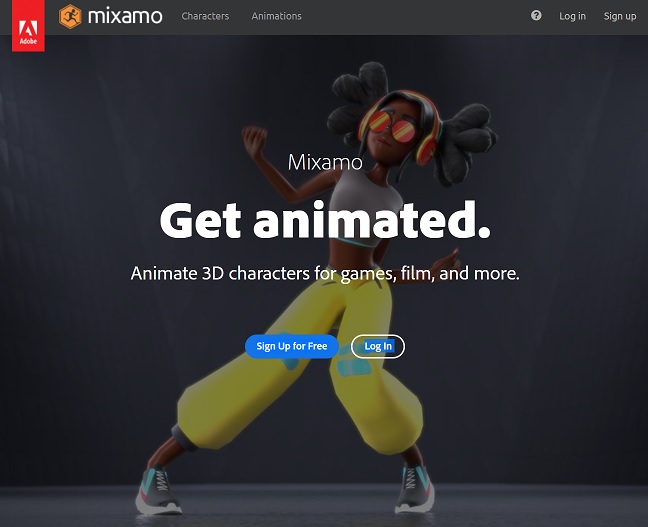
今回は、「3Dにゃん」さんの動画を参考に、「adobe mixamo」のダンスをオリジナルキャラにさせてみました。
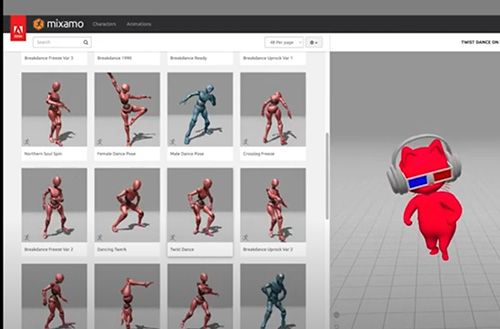
1.キャラ作成
どうせ上手く行かないだろうと、適当に頭を作り楕円形の胴体に簡単な手足をくっ付けただけのキャラを作りました。
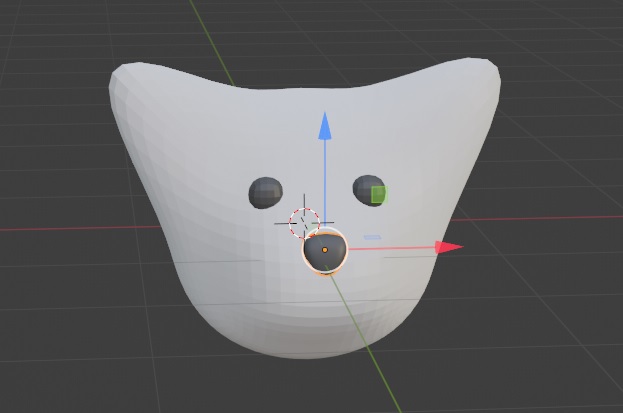

作ったパーツは「CTRL+J」で一体化して、FBXファイルとしてエクスポートしました。
(※エクスポート前に、色を一応は付けました)
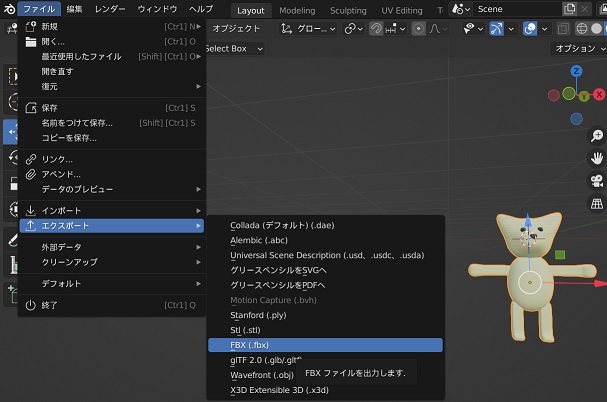
2.「Adobe Mixamo」で設定
「Adobe Mixamo公式サイト」からAdobe アカウント又はGoogle等のアカウントを使用してログインします。
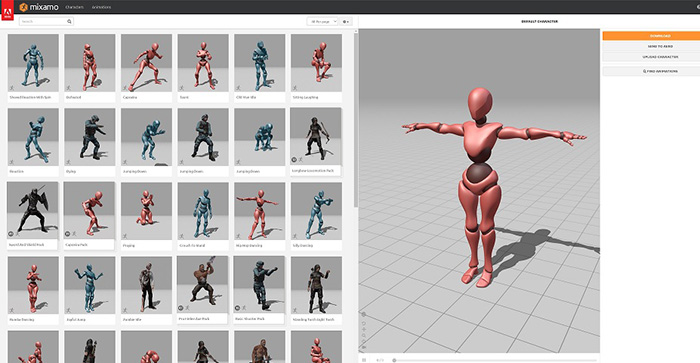
「UPLOAD CHARACTER」のボタンをクリックすると下のような画面になるのでFBXファイルを選択又はドラッグ&ドロップします。
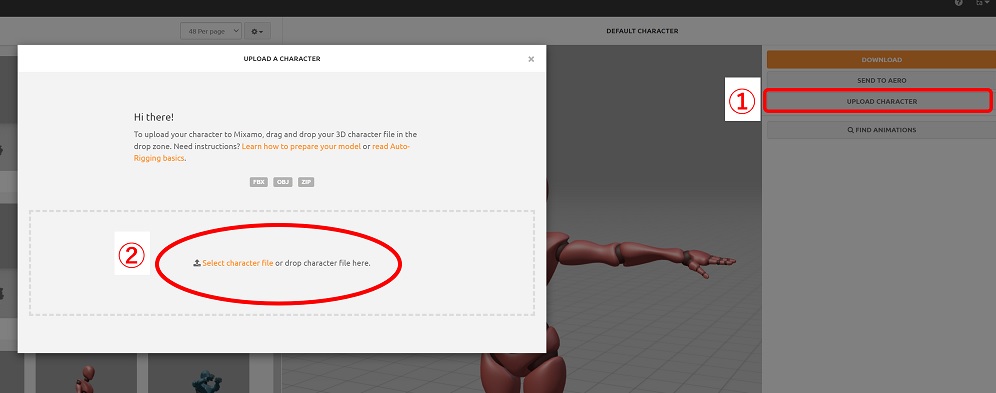
アップロードされたら「NEXT」をクリックして、関節の場所(アゴ、肘、手首、膝、股間の部分)にリングマークを付け、再度「NEXT」をクリックすると勝手に動けるようにしてくれます。
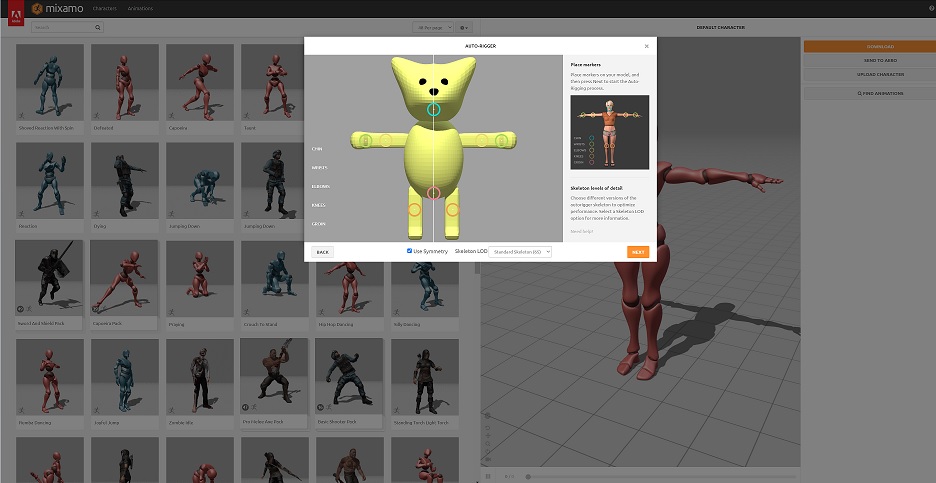
処理が終了すると動いているキャラクターが表示されます。
次に好きなモーションを選んでクリックすると、自分のキャラにそのモーションが反映されます。

気に入ったモーションは、「DOWNLOAD」ボタンをクリックしFBXファイルでダウンロードできます。
3.Blenderにインポートしてアニメーション作成
BlenderでAdobe MixamoからダウンロードしたFBXファイルをインポートします。
するとボーンが入っていて、タイムラインの再生ボタンを押せばAdobe Mixamoと同じように動き出しました。
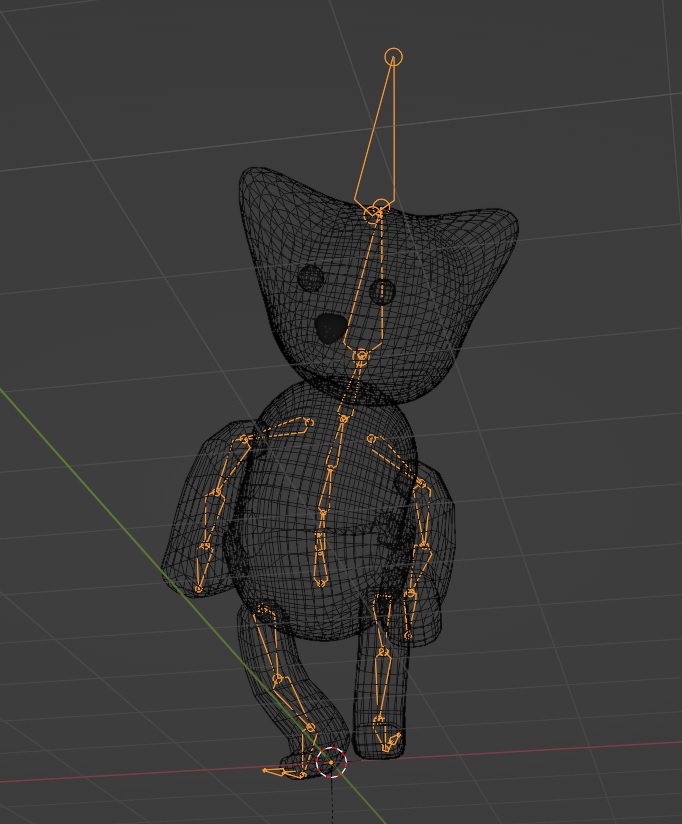
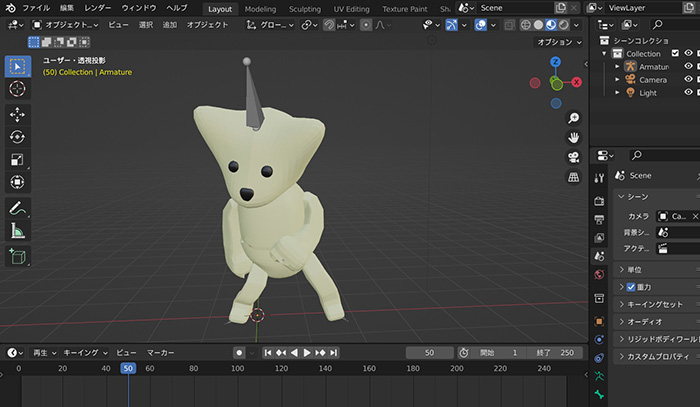
後は、以前作った背景データを使ってアニメーションを作りました。

思ったより簡単で、ちょっと拍子抜けした程です。
しかし、オリジナルな動作を作ったり、もっと繊細な動きをさせようとすると難しいのでしょう。
今回は、簡単なアニメーションを作れただけで満足です。
※こんなにすんなりとアニメーションさせられると分かっていたら、もっとモデリングも頑張ってカッコいいキャラを作ったのにと後悔しましたが、作り直す気力はありませんでした。
(追加 2022-05-10)
せっかくなので、【UE4】でもダンスさせてみる事にしました。
※「EpicGamesマーケットプレイス」2022年4月の無料コンテンツのデモのセットでアニメーションをさせています。
【UE4】で動くようにするのは【Blender】より大変で、リターゲットという作業とアニメーションの登録等が必要です。
しかし、【UE4】のリターゲットの情報はそれなりにあるようで、今回は「のぶほっぷ福井信明」さんの動画を参考にさせて頂きました。
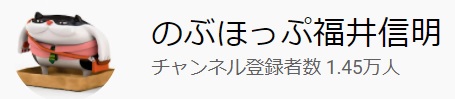

「myキャラ」のリターゲットの様子
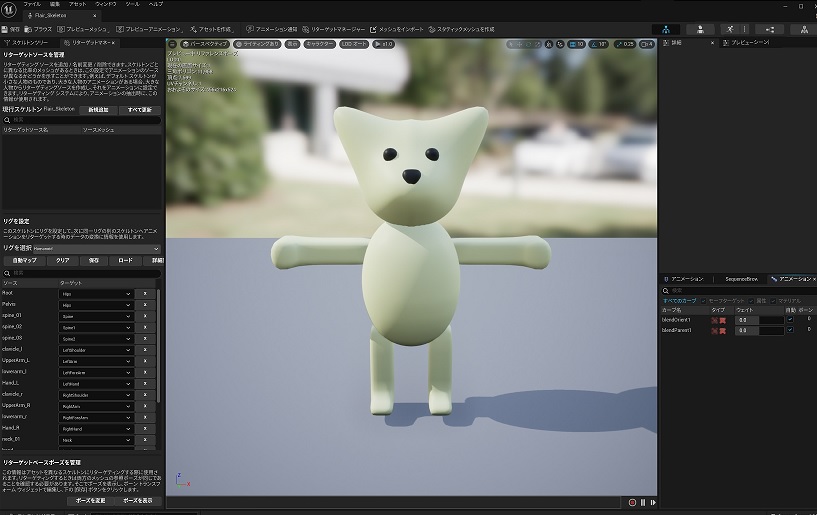
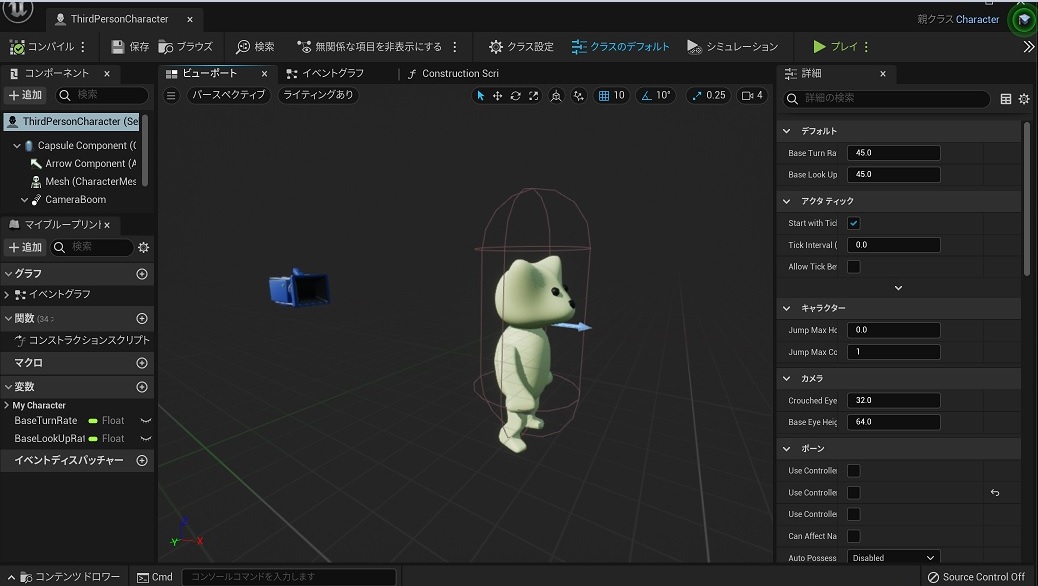
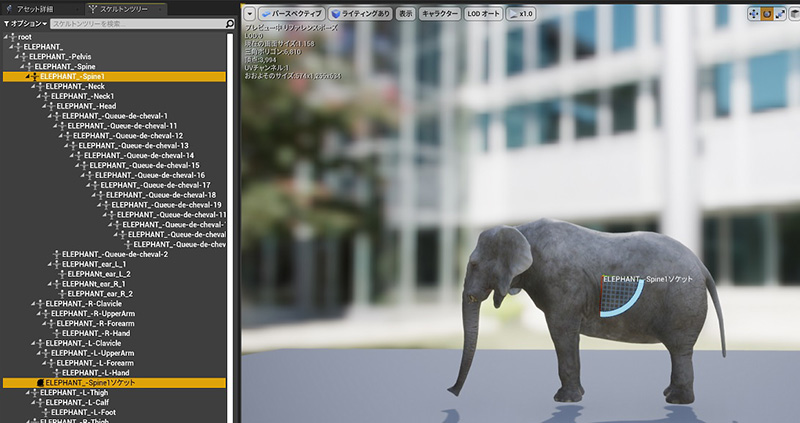
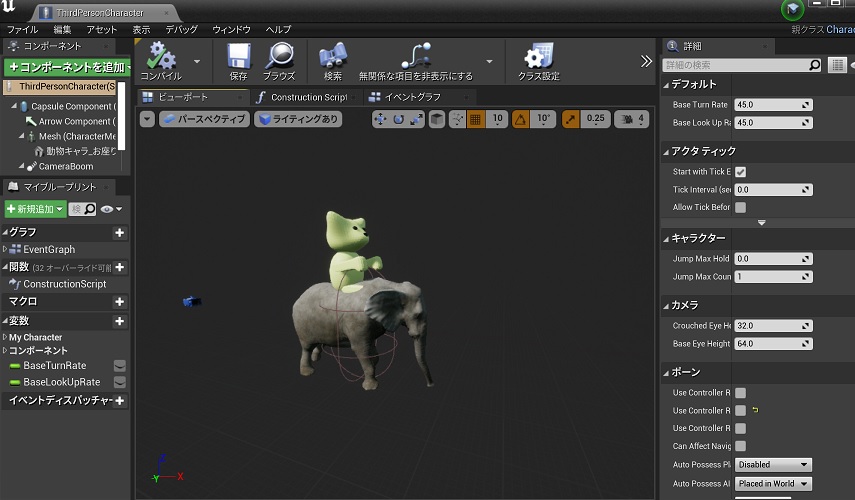
「像」も「EpicGamesマーケットプレイス」で無料で手に入れた物です。
その「像」にソケットを付けて、「myキャラのお座りポーズ」のメッシュをくっつけてアニメーションをさせています。
適当にくっつけたので、足が「像」に埋まってしまって見た目が悪いのでアニメーションは後ろ姿のみです・・・。
完成したアニメーション

